想必很多小伙伴都有遇到台式机插耳机听不见声音的情况,试了几种方法都没能成功解决,到底怎么办呢?别急,下面小编就给大家详细说说遇到此状况的解决方法,有需要的用户可以参考。
遇到耳机插台式机没声音,主要检查3个部分:
1、耳机插转接线相接的部分有没有插到底,
2、转接线插在电脑插孔的地方有没有插对,
3、如果是插在前面板,确认前面板是否开启,插在后面板,确认耳机插孔是否选择正确。
首先,耳机插转接线的地方要确认是否插到底,这是只要插转接线就容易犯的错误,可以看下图,图一图二就是没有插到底的情况(注意一点:完全插到底,耳机部分的金属是不会露出来的)遇到这种情况,需要旋转下转接线,然后用力插到底就好了。 图三是插好的正确示范。
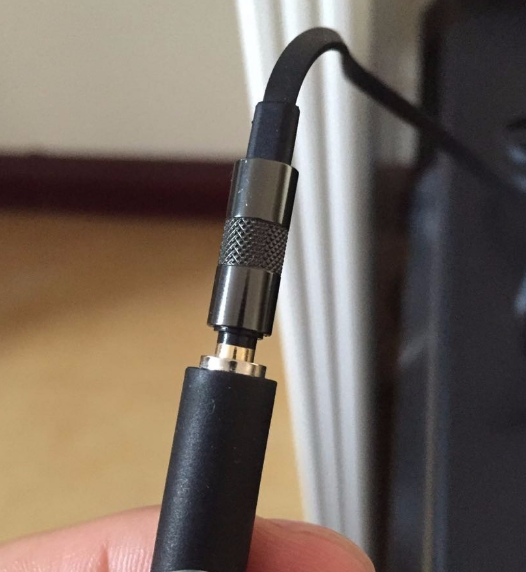


其次,检查转接线插在电脑插孔的地方有没有插对,转接线上有标志,可以看下图 ,对应电脑机箱上的标志,如果插前置,看第二张图,插后置,麦克风插粉色,耳机插绿色孔,确保插对哦。



最后,如果完成前面两步还是没声音,这时就要分插前置和后置了。如果插前置的话需要开启前面板检测,具体步骤是:开始菜单--控制面板--选择小图标预览视图--打开Realtek高清晰音频管理器(win10系统打开控制面板方法是WIN+R 两个按键组合 ,然后输入control.exe 回车就可以打开) 。
ps:没有音频管理器就下载个鲁大师。然后更新下声卡驱动。(小技巧: 实在找不到也没事,直接插后置正常都会有声音的,除非是设置不对。)
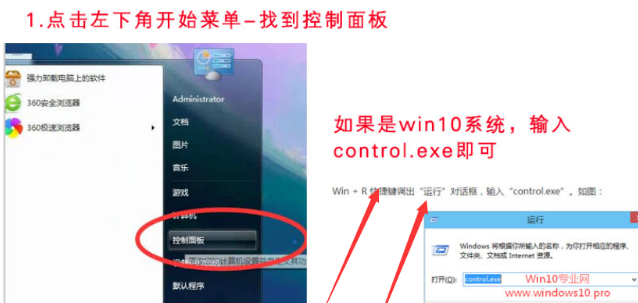
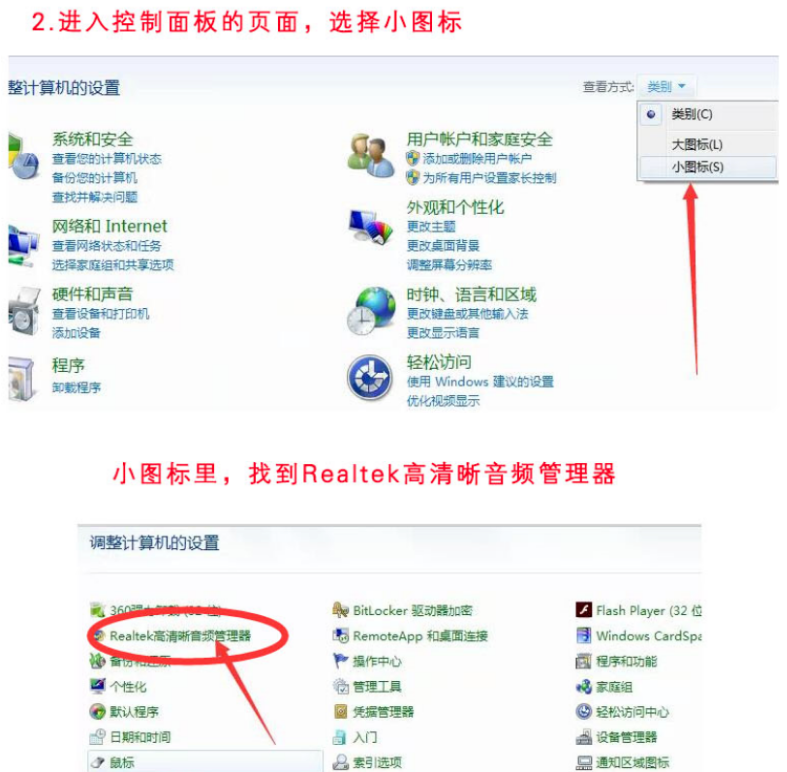
在打开Realtek高清晰音频管理器了以后,常见的声卡操作界面有以下三种,分别开启前面板的方法看图。按照图中所示方法开启前面板检测以后,正常就已经完全没问题了。如果还有问题,看第五步。
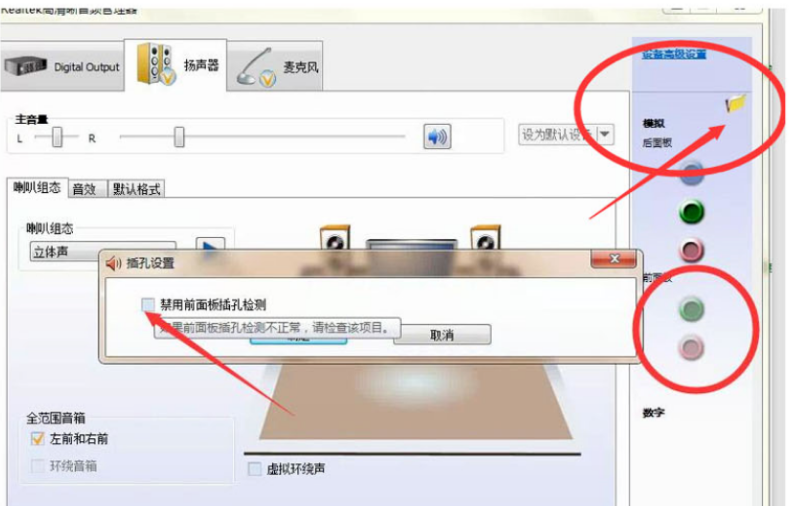
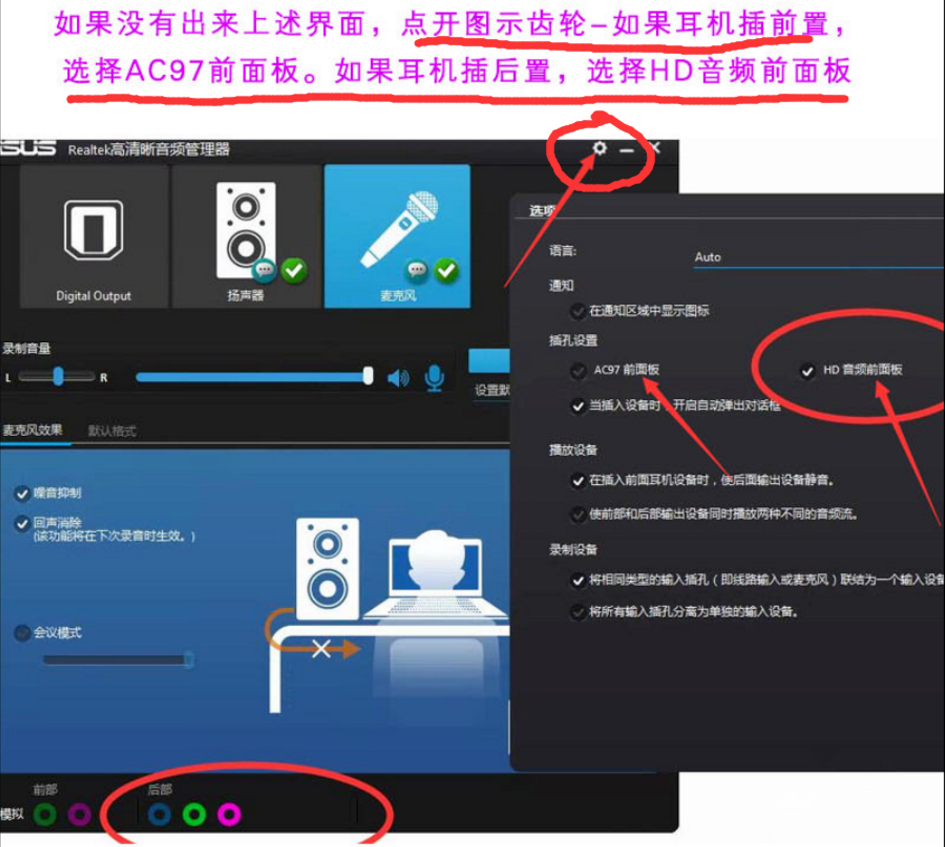
第五步就是确认自己的插孔是否选择正确,有些人可能插对了,但是选择错误。
注:绿色插孔亮的话选择耳机,粉色插孔亮的话选择麦克风。 这时候只要鼠标放在亮着的插孔上会有显示的,一定要保证选择正确,如下图一,我是放在绿色孔上的,所以显示耳机,如果这时显示其他的比如麦克风或者音源输入等,只需要双击绿色孔或者右键更改设备,重新选择耳机就可以,同理图二,我放粉色孔也是这样看。
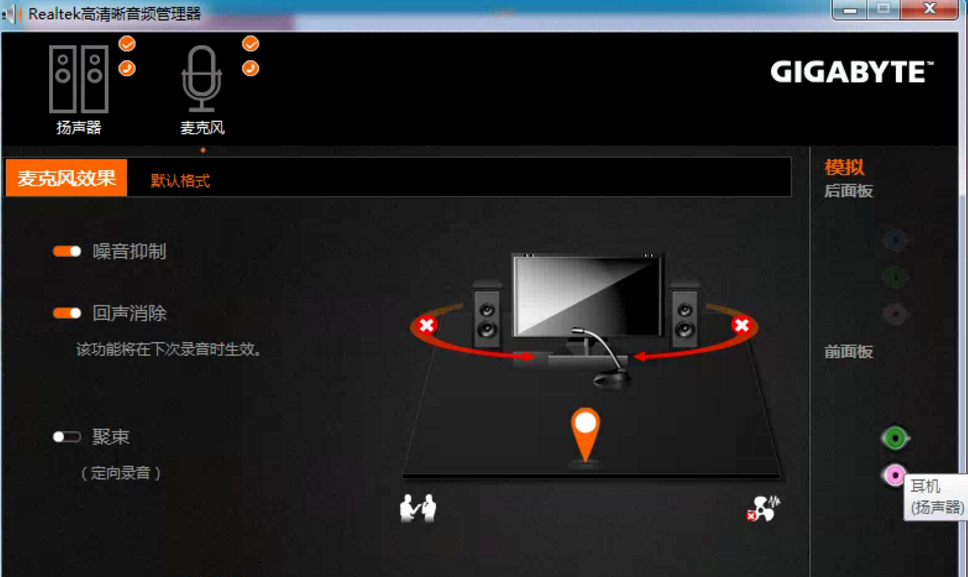
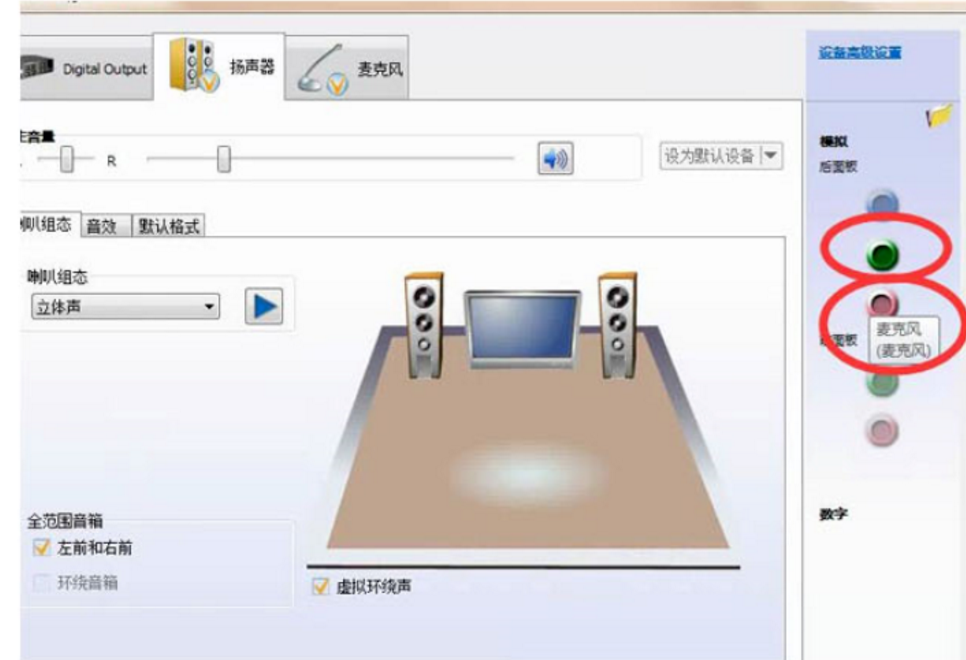
当你遇到台式机插耳机没有声音的情况,可以先按照上述介绍来解决设置,如果全部弄好,大致正常的话就没事了。
新闻热点
疑难解答